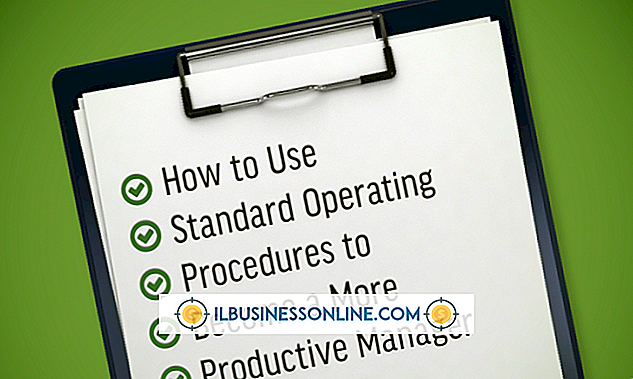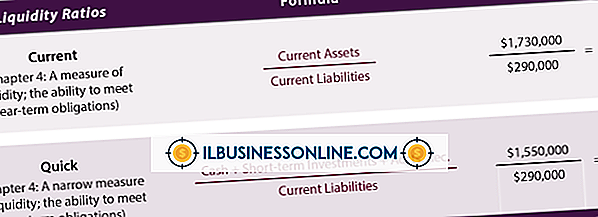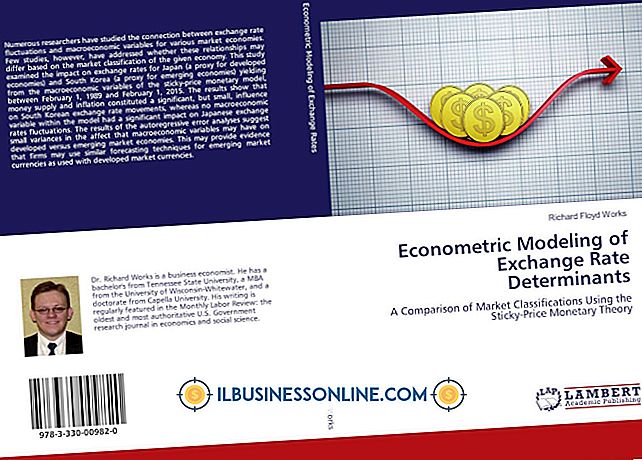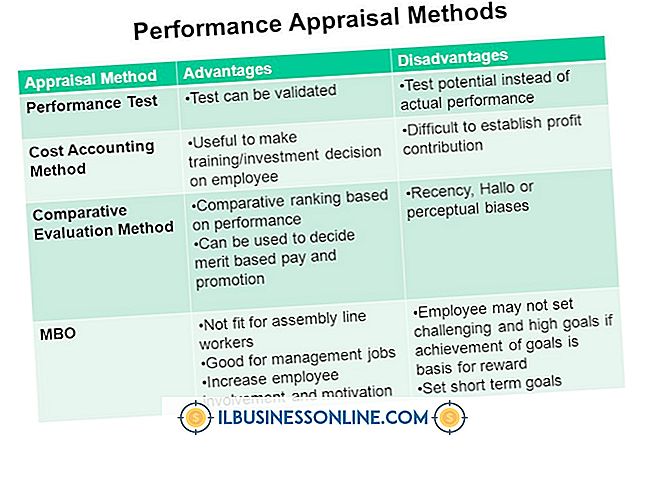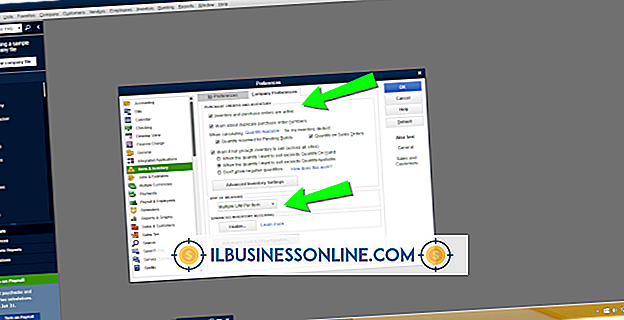Så här uppdaterar du ett grafikkort

Varje grafikkort behöver en drivrutin att fungera i Windows; utan en, kommer inte kortet att få instruktioner från program, vilket förhindrar att enheten gör bilder korrekt på bildskärmen. Som sådan är föraren central för kortets funktion, och om föraren är korrupt eller innehåller fel, kommer fel att uppstå vid försök att använda enheten - speciellt vid körning av grafikintensiva applikationer.
Automatisk uppdatering
1.
Klicka på "Start". Skriv "devmgmt.msc" i sökrutan och tryck sedan på "Enter" eller skriv "device" och välj "Device Manager" från resultaten.
2.
Expandera "Display Adapters" och högerklicka på grafikkortet. Klicka på "Egenskaper".
3.
Klicka på fliken Driver. Klicka på "Uppdatera drivrutin" och sedan "Sök automatiskt för uppdaterad drivrutinsprogramvara."
4.
Följ anvisningarna på skärmen för att hämta och installera den senaste versionen av grafikdrivrutinen. Starta om datorn när uppdateringen är klar.
Manuell installation
1.
Klicka på "Start" och sedan "Kontrollpanelen". Skriv "enhet" i sökrutan och välj sedan "Enhetshanterare".
2.
Dubbelklicka på "Display Adapters" och dubbelklicka sedan på grafikkortet.
3.
Kontrollera informationen på fliken Allmänt för att ta reda på modellen på kortet och dess leverantör.
4.
Navigera till korttillverkarens webbplats och leta upp kortmodellen.
5.
Välj ditt operativsystem och hämta sedan den senaste versionen av grafikkortet till datorn.
6.
Dubbelklicka på filen efter nedladdningen för att installera grafikdrivrutinen. Starta om datorn efter installationen.